Selles õpetuses käsitleme põhilisi sätteid sinu töölauaversioonis. Telegram on populaarne sõnumirakendus, mis pakub mitmesuguseid funktsioone, et muuta suhtlus võimalikult lihtsaks ja tõhusaks. Eriti töölauaversioonis on kõik sätted kiirelt ülevaatatavad ja muudetavad. Sukeldugem otse erinevatesse valikutesse, mis on sulle saadaval, et optimeerida oma Telegrami kogemust.
Olulisemad tähelepanekud
- Sa saad lihtsalt kohandada oma profiilipilti, oma nime ja kasutajanime.
- Töölaua teatised saab igal ajal sisse või välja lülitada.
- Sul on võimalus muuta keele seadeid ja lisada täiendav parool.
- Sisu ja istungeid saab hallata, et tagada täiendav turvalisus.
Samm-sammuline juhend
1. Sätete avamine
Telegrami sätete avamiseks leia rakenduse vasakus ülanurgas kolm horisontaalset triipu. Klõpsa sellele, et avada menüü.
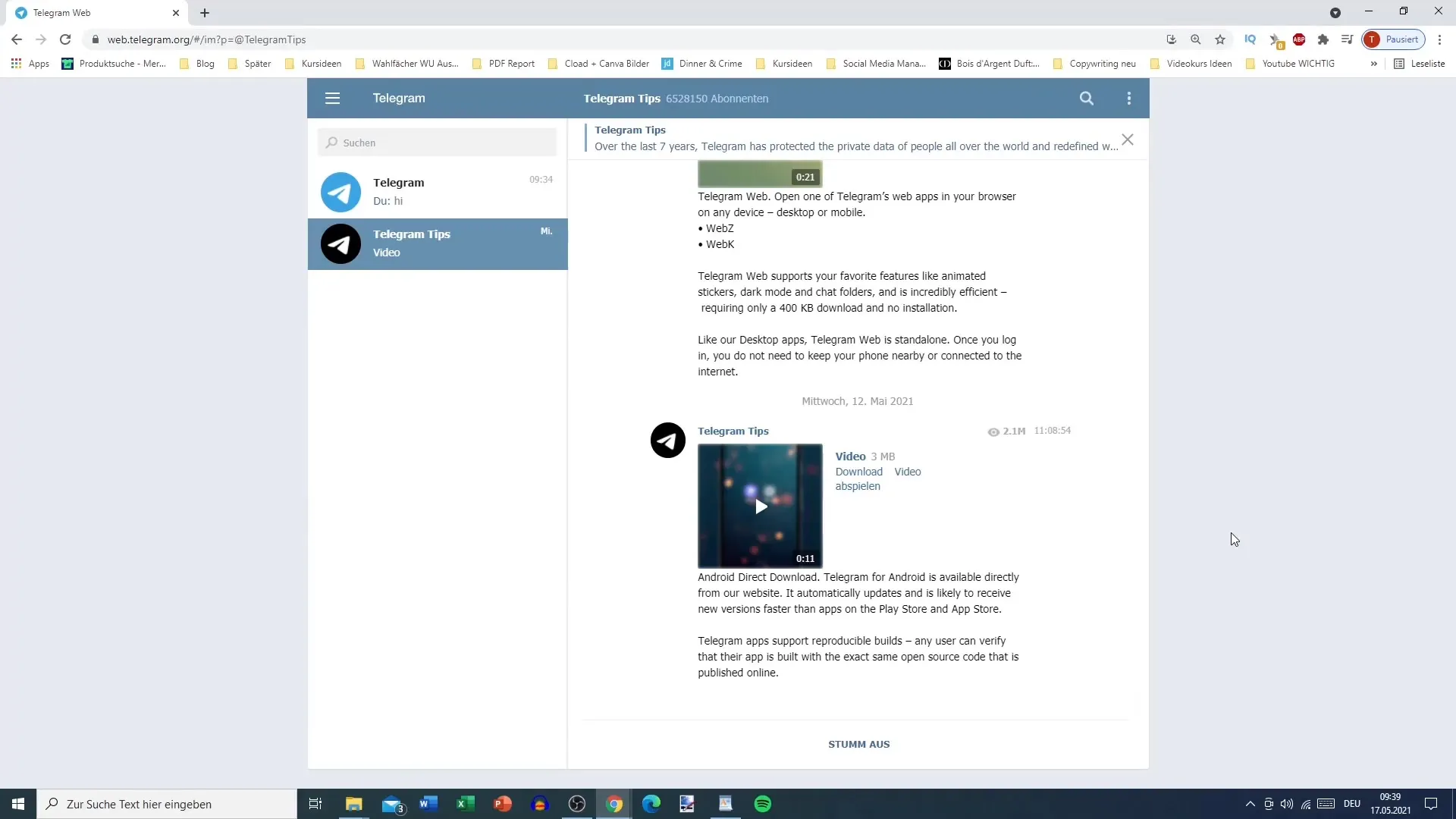
2. Profiili muutmine
Pärast sätete avamist näed erinevaid valikuid. Oma profiili muutmiseks klõpsa oma praegusele profiilipildile või valikule "Muuda" üleval paremas nurgas. Siin saad muuta oma ees- ja perekonnanime ning värskendada oma staatust.
3. Profiilipildi muutmine
Oma profiilipildi muutmiseks klõpsa praegusele pildile. Vali pilt, mida soovid kasutada. Telegram kärbitakse selle automaatselt, et saaksid kiirelt lisada uue profiilipildi.
4. Kasutajanime seadistamine
Profiilisätetes saad ka seadistada oma kasutajanime. Vii see kindlasti vähemalt viiest märgist ja see võib sisaldada ainult tähti, numbreid või allajoonimärke.
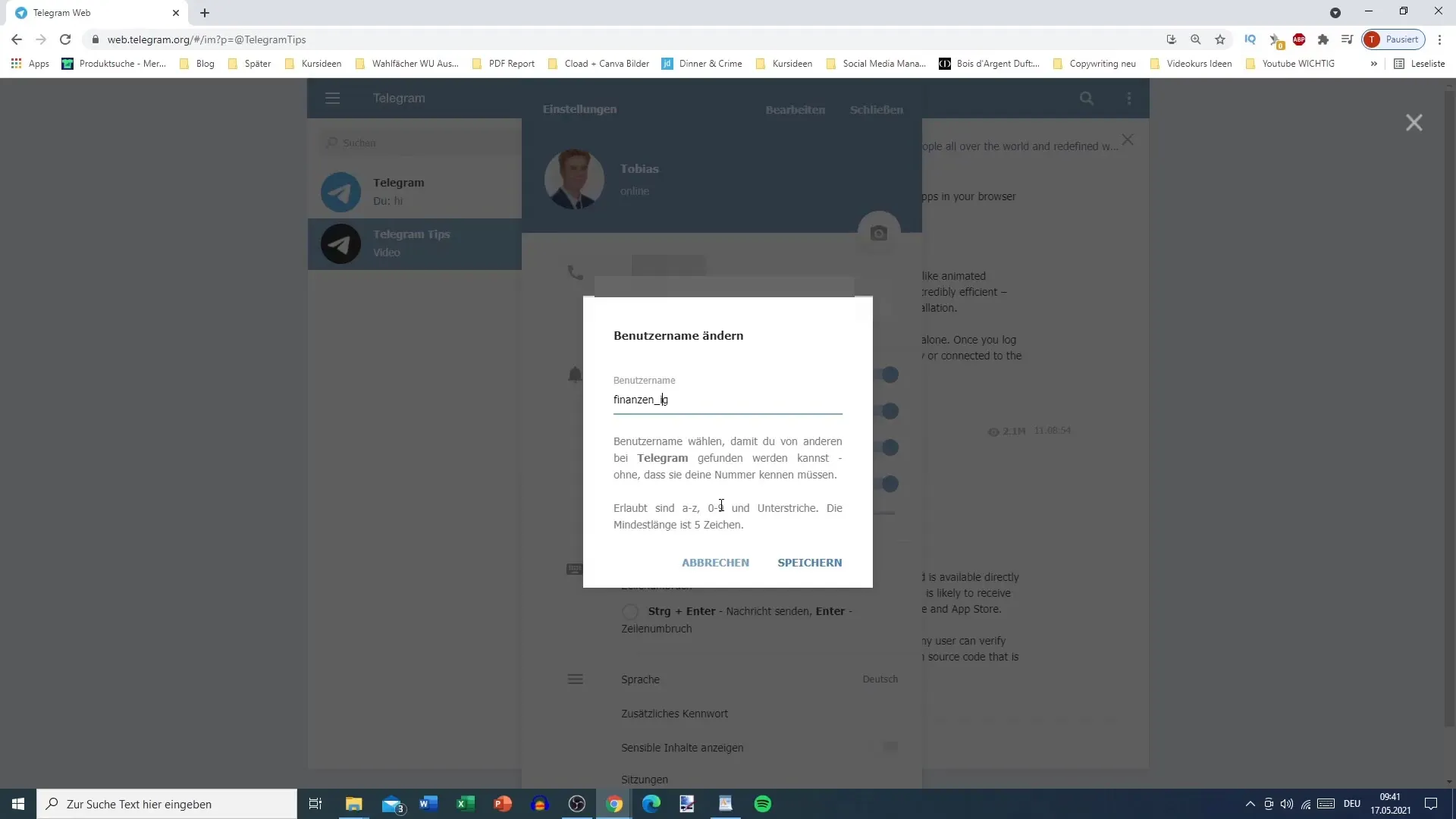
5. Töölaua teatised
Teatiste haldamiseks mine teatiste sätetesse. Saad lülitada sisse või välja töölaua teatised ning valida, millist tüüpi teatisi soovid saada.
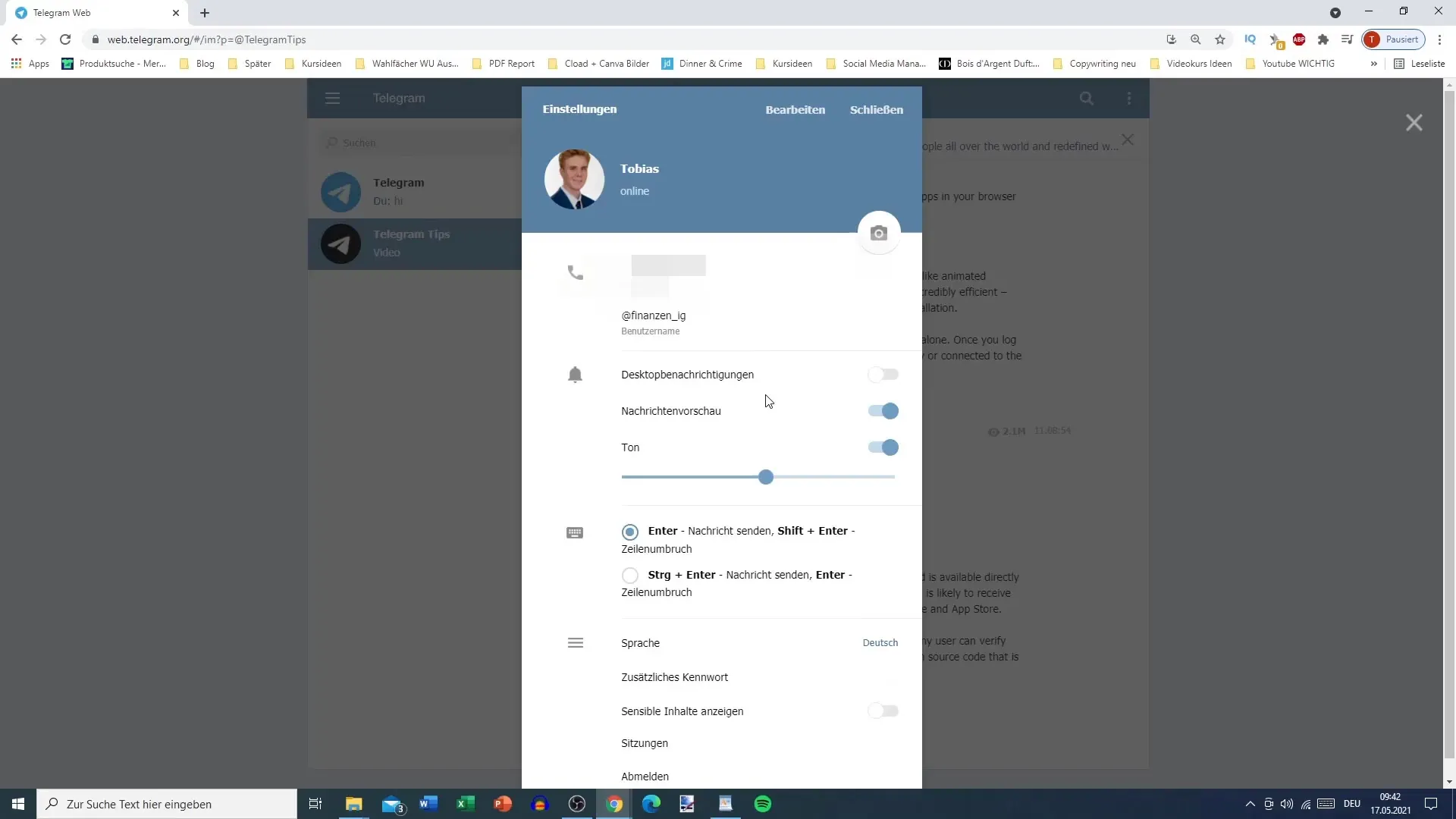
6. Sõnumite eelvaate kohandamine
Teatiste sätetes saad ka kohandada sõnumite eelvaadet. Otsusta, kas soovid uute sõnumite jaoks heli. Rahuolevama töökeskkonna jaoks saad heli välja lülitada.
7. Sõnumi saatmine Enteriga
Sa saad määrata, kuidas sõnumeid saadetakse. Üksikasjalikult saad määrata, kas vajutades "Enter" saadetakse sõnum või tekitatakse hoopis uus rida. See sättet aitab vältida sõnumite kogemata saatmist.
8. Keelte sätete muutmine
Telegram toetab mitmeid keeli, sealhulgas, saksa, inglise, hispaania ja paljusid teisi. Leia need sätted vastavast menüüst ja saa kiiresti muuta keelt.
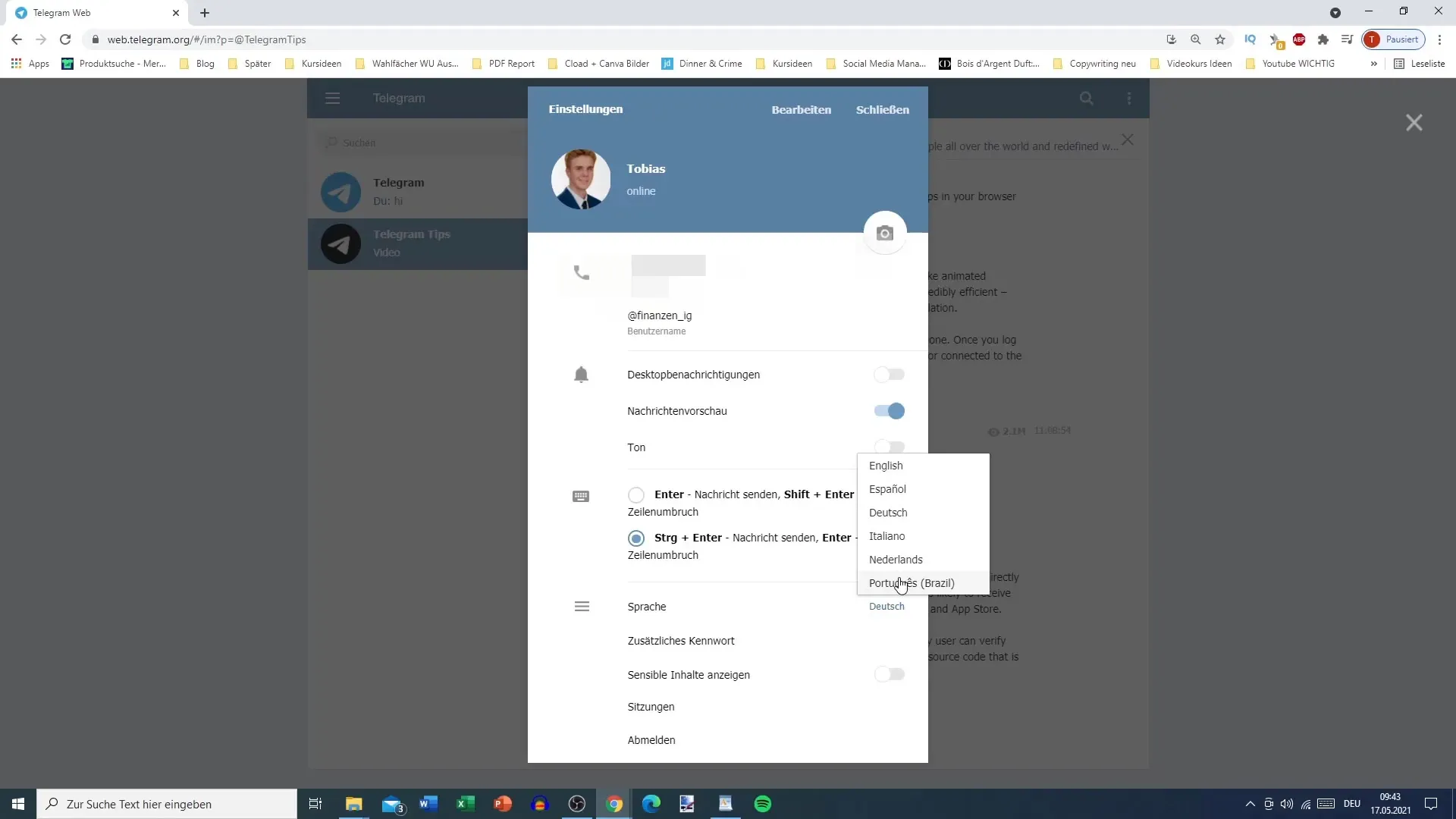
9. Lisakaitse parooli lisamine
Lisaturvalisuseks saad lisada parooli oma kontole. See kaitseb sinu Telegrami kontot veelgi paremini, eriti kui kellelgi teisel on ligipääs sinu telefonile.
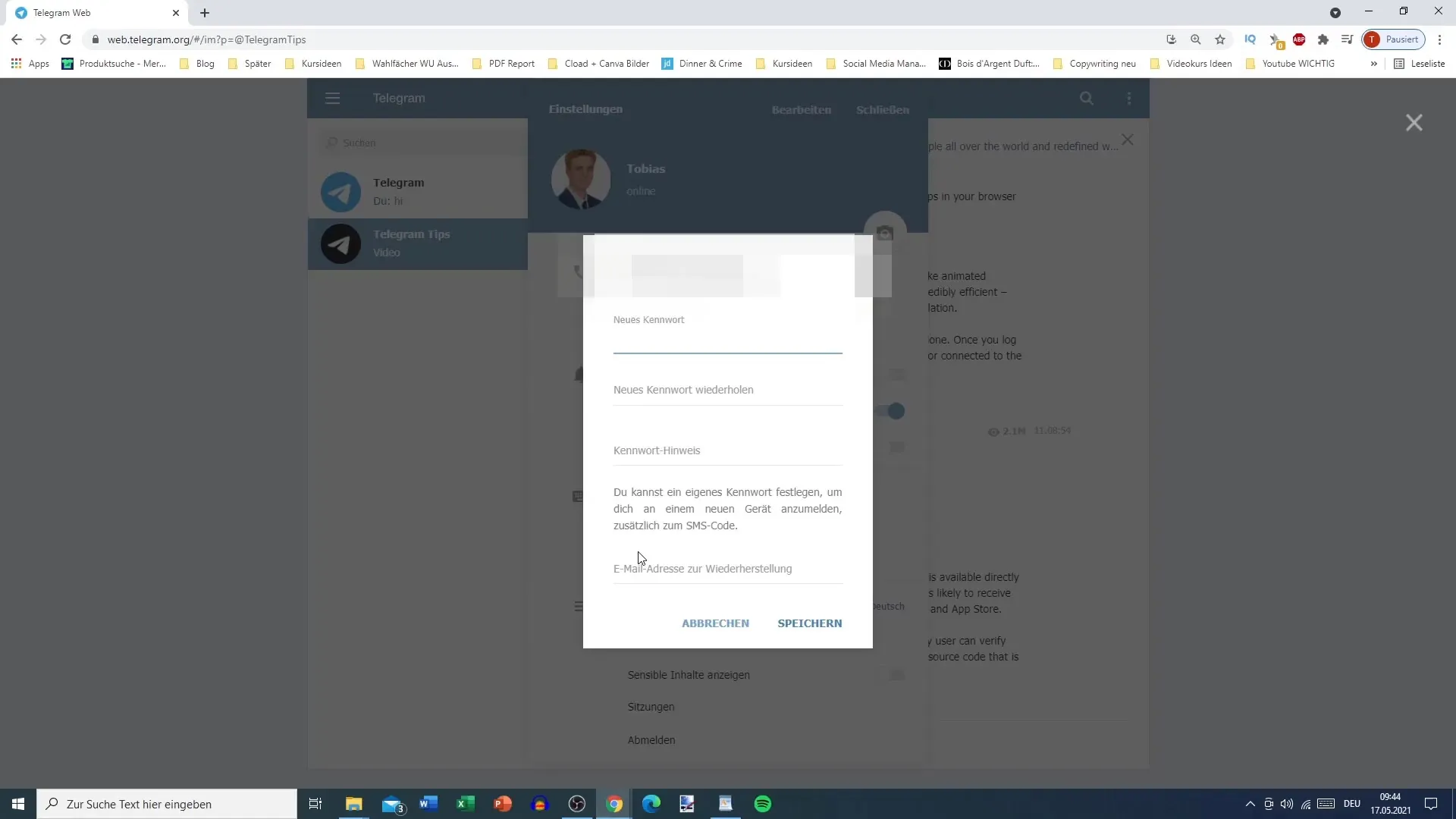
10. Tundlike sisude peitmine
Telegram annab sulle võimaluse peita tundlikke sisusid. Saad selle funktsiooni sisse lülitada, et teatud sisu ei kuvataks. See on abiks meeldiva kasutajakogemuse tagamiseks.
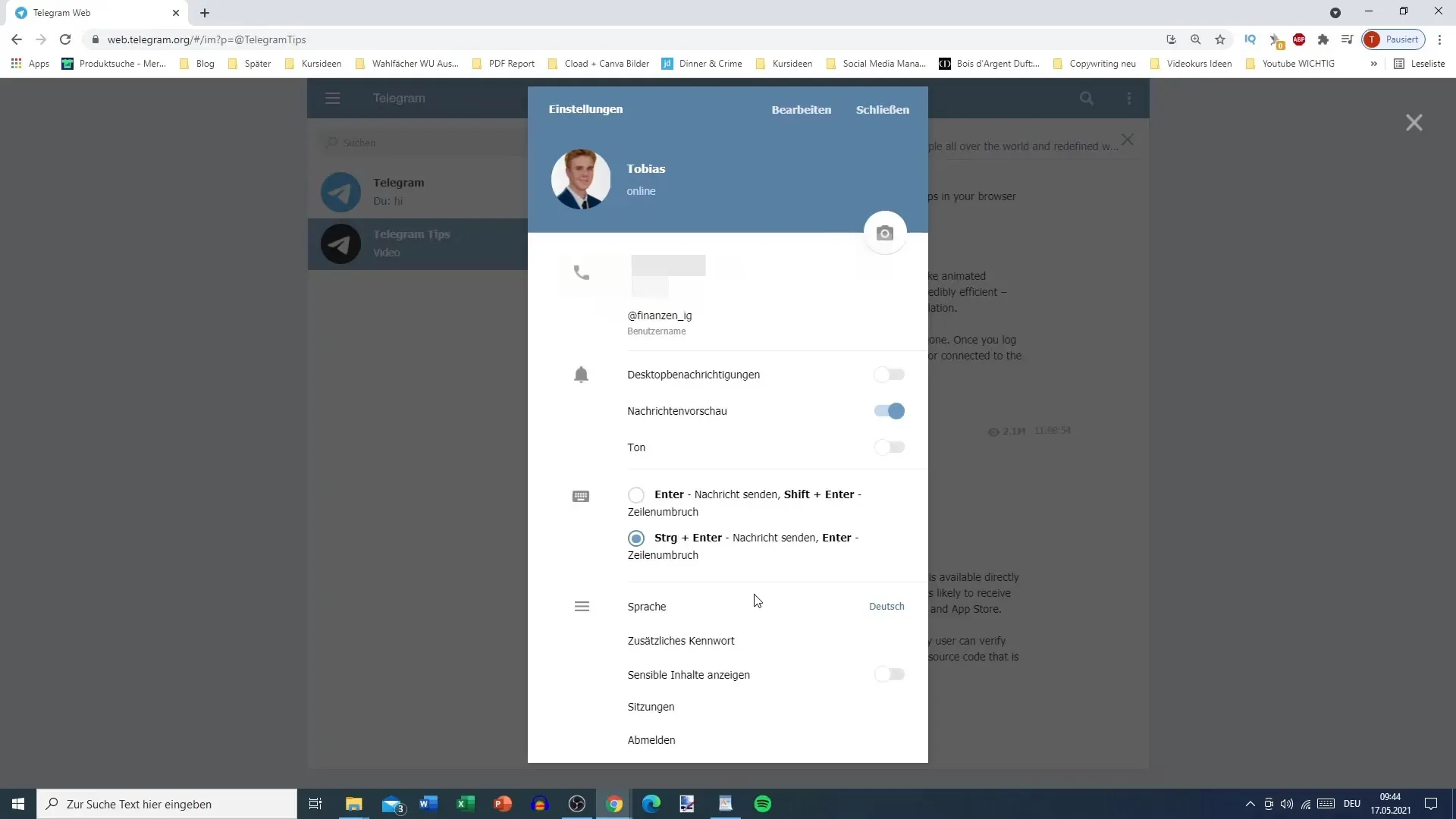
11. Sessioonide haldamine
Sessioonides saad näha kõiki seadmeid, mis on ühendatud sinu Telegrami kontoga. See funktsioon on eriti kasulik lubamatute juurdepääsude vältimiseks. Kui sa mingit seadet enam ei kasuta, siis saad selle siin välja logida.
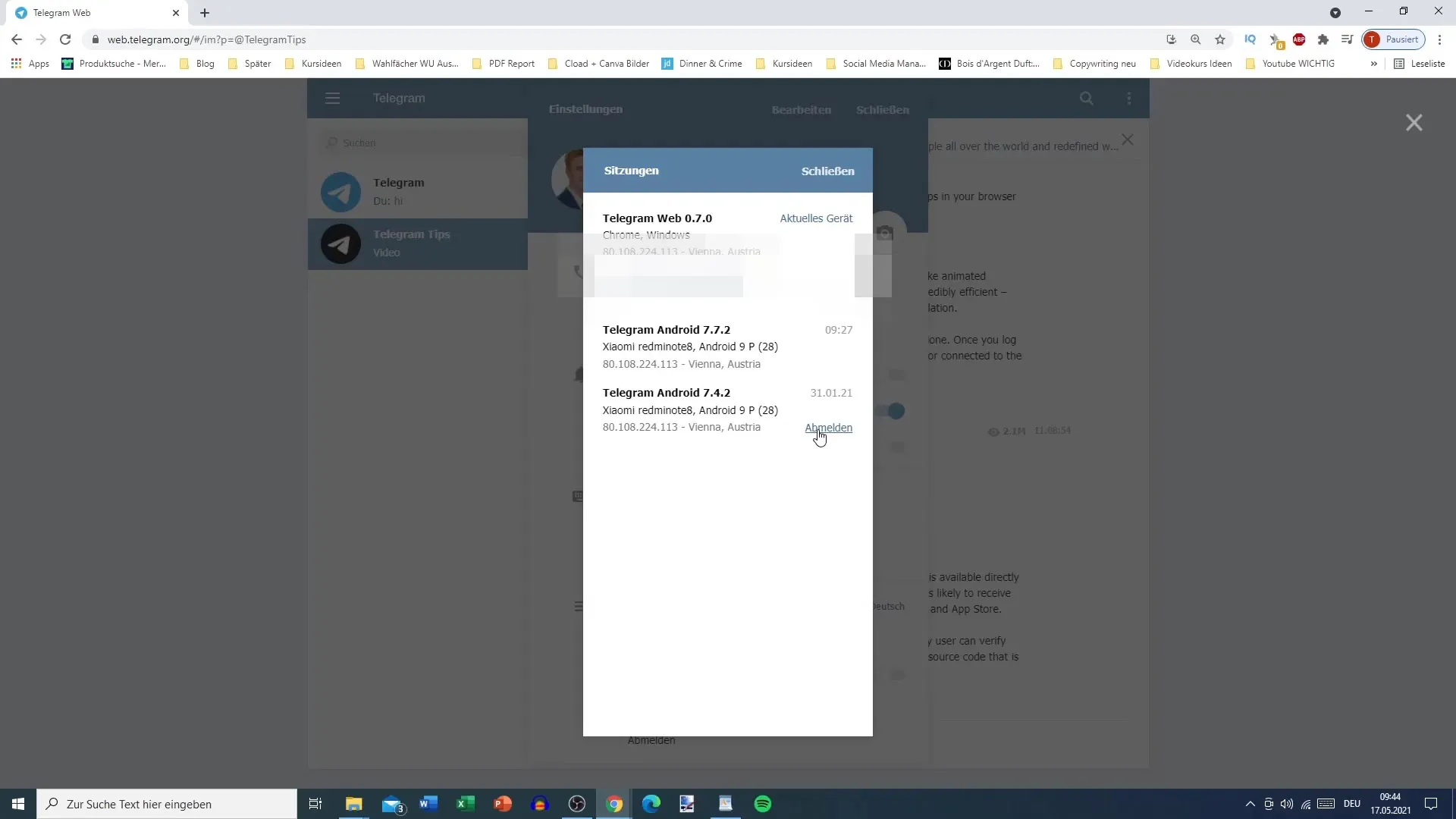
12. Väljavaated
Kui soovite oma Telegrami kontolt välja logida, saate seda teha otse sätetes. Nii tagate, et teie seadmega rohkem ühendatud pole.
Kokkuvõte
Selles õpetuses käsitlesime Telegrami põhiseaded põhjalikult. Õppisite, kuidas kohandada oma profiili, hallata teavitusi ning suurendada oma konto turvalisust. Need sammud aitavad teil Telegrami veelgi kasutajasõbralikumaks ja turvalisemaks muuta.
Sagedased küsimused
Kuidas ma saan oma profiilipilti Telegramis muuta?Klõpsake oma profiilipilti, valige uus pilt ja see lõigatakse automaatselt ära.
Kas saan oma kasutajanime Telegramis muuta?Jah, minge oma profiilisätetesse ja sisestage uus kasutajanimi. Olge tähelepanelik märkide reeglite suhtes.
Kuidas saan kohandada teatisi Telegramis?Teatise sätetes saate lubada või keelata töölauateatised ja taustateatised.
Kas saan oma Telegrami konto kaitsta lisasalasõnaga?Jah, saate turvasätetes lisada lisasalasõna.
Kuidas ma saan hallata teiste seadmete ühendust minu Telegrami kontoga?Saate vaadata seansisätetest, kus teie konto on sisse logitud ja seadmeid välja logida.


